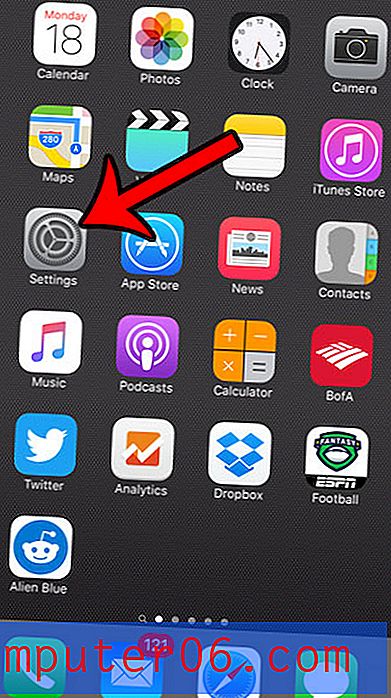Rasterlijnen verbergen in Excel 2013
Rasterlijnen in Excel 2013 bieden een effectieve manier om uw gegevens visueel te scheiden in afzonderlijke cellen. Deze rasterlijnen kunnen op het scherm verschijnen wanneer u uw spreadsheet bewerkt, en ze kunnen op de pagina verschijnen wanneer u afdrukt.
Maar u kunt situaties tegenkomen waarin u niet wilt dat de rasterlijnen worden weergegeven of afgedrukt in Excel 2013, waardoor u op zoek kunt gaan naar de instelling die ze beheert. Onze onderstaande gids laat u zien hoe u de menuoptie kunt vinden waarmee u het bekijken en afdrukken van rasterlijnen in Excel kunt uitschakelen.
Rasterlijnen verwijderen in een Excel 2013-spreadsheet
Er zijn twee verschillende plaatsen waar u ervoor kunt kiezen om de rasterlijnen in een Excel-werkblad weer te geven of te verbergen. Rasterlijnen kunnen op het scherm worden weergegeven wanneer u uw spreadsheet op uw computer bewerkt, en ze kunnen worden afgedrukt wanneer u uw spreadsheet op papier afdrukt. We laten u zien hoe u rasterlijnen voor beide locaties kunt verbergen in de onderstaande stappen, omdat ze zich dicht bij elkaar bevinden.
Stap 1: Open uw werkmap in Excel 2013.
Stap 2: klik op het tabblad Pagina-indeling bovenaan het venster.

Stap 3: Zoek het gedeelte Rasterlijnen in het gedeelte Bladopties van het lint. Klik op het vak links van Beeld en het vak links van Afdrukken om de vinkjes te verwijderen. Rasterlijnen zijn verborgen op het scherm en op de afgedrukte pagina met de onderstaande instellingen.
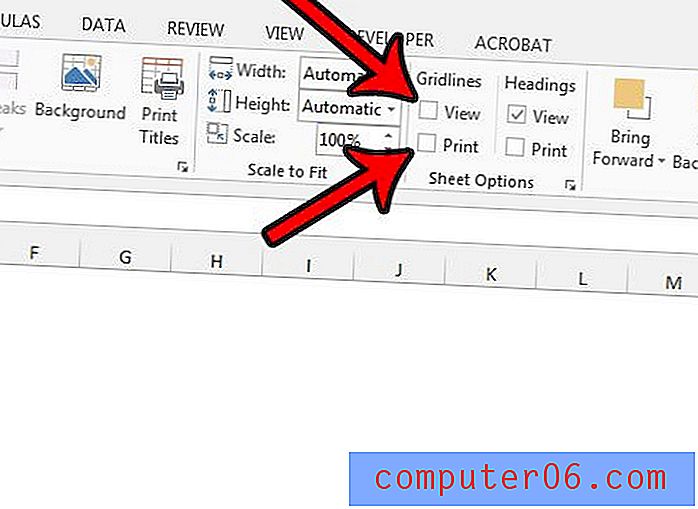
Nu moet de spreadsheet op uw scherm geen regels bevatten en een afgedrukte kopie van de spreadsheet bevat ook de regels niet.
Hoewel de mogelijkheid om rasterlijnen weer te geven of te verbergen een van de meest voorkomende wijzigingen is die u moet aanbrengen bij het afdrukken in Excel, doet zich een ander probleem voor wanneer u extra pagina's heeft die een of twee foutieve kolommen afdrukken. Hoewel u eerder hebt geprobeerd de grootte van uw kolommen handmatig te wijzigen, heeft Excel 2013 opties waarmee u de spreadsheet op één pagina kunt passen. Dit kan veel tijd en hoofdpijn besparen, terwijl het ook voor uw lezers gemakkelijker wordt om uw gegevens te bekijken.